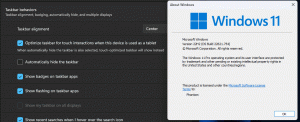Opravte oneskorenie myši a problémy s nízkym FPS vo Fallout 4
Nedávno vydaná akčná hra na hrdinov Fallout 4 sa stala mimoriadne populárnou. Je k dispozícii pre PC a herné konzoly. Na PC má množstvo problémov, s ktorými sa môžete stretnúť. Jedným z problémov je oneskorenie myši. Myš pre mnohých používateľov nereaguje. Ďalším problémom je nízka snímková frekvencia. S mojou GeForce GTX 750 Ti dáva iba 30 FPS! Tu je to, čo s tým môžete urobiť. Môžete vyskúšať nasledujúce vylepšenia:
Môžete vyskúšať nasledujúce vylepšenia:
- Zatvorte hru Fallout 4.
- Prejdite do priečinka predvolieb hry. Zvyčajne sa nachádza na adrese:
Tento počítač\Dokumenty\Moje hry\Fallout4
Ak používate Windows 7, prejdite na
C:\Users\vaše používateľské meno\Documents\My Games\Fallout4
- Dvakrát kliknite na súbor Fallout4Prefs.ini. Otvorí sa v programe Poznámkový blok:

- Nájdite čiaru iPresentInterval=1
Zmeňte to naiPresentInterval=0
Toto by malo vyriešiť problém oneskorenia myši.
- Nájdite čiaru bForceIgnoreSmoothness=0
Zmeňte to nabForceIgnoreSmoothness=1
Ak ste vlastníkom karty NVIDIA SVGA ako ja, skúste nasledujúce kroky:
- Prejdite na svoju pracovnú plochu, kliknite pravým tlačidlom myši na ikonu NVIDIA na systémovej lište (oblasť oznámení) v blízkosti hodín. Otvorte ovládací panel NVIDIA.
- Teraz prejdite na "3D nastavenia" a pridajte Fallout.exe do svojich programov.
- Potom použite nasledujúce vylepšenia:
"Triple Buffer" na ON.
"Maximálny počet snímok sa vykreslí dopredu" na 1.
A nakoniec zapnutá „V-Sync“.
To by malo výrazne zlepšiť výkon hry.